windows8.1 系統(tǒng)最新update升級內(nèi)容介紹
windows8.1 update的更新版本出來以后,微軟公司也為各個(gè)windows8.1的用戶們帶來很多的福音。增加了很多的新功能,比如說:免費(fèi)獲取更新,更輕松地訪問你喜歡的應(yīng)用和關(guān)鍵控件;所有打開和固定的應(yīng)用均顯示在任務(wù)欄中等等功能。很多用戶都還不知道有這些功能,所以我們就來一一的給大家介紹這些功能用處、優(yōu)點(diǎn)。
解讀windows8.1 update的新增功能:
1、獲取更新
如果你已運(yùn)行Windows 8.1或Windows RT 8.1,則Windows 8.1更新和Windows RT 8.1更新可通過Windows Update免費(fèi)獲取。
2、更輕松地訪問你喜歡的應(yīng)用和關(guān)鍵控件
開始屏幕上的“電源”和“搜索”按鈕。
這些按鈕顯示在用戶頭像旁邊的“開始”屏幕的右上角。你將能夠快速且輕松地關(guān)閉電腦,或直接從“開始”屏幕搜索內(nèi)容。(某些類型的電腦在“開始”屏幕 上沒有“電源”按鈕。你可以改為使用“設(shè)置”超級按鈕中的“電源”按鈕關(guān)閉電腦。)有關(guān)詳細(xì)信息,請參閱關(guān)閉電腦(關(guān)機(jī)),或使其進(jìn)入睡眠或休眠狀態(tài)和如 何搜索。
所有打開和固定的應(yīng)用均顯示在任務(wù)欄中。
如果你使用的是桌面,你將同時(shí)在任務(wù)欄中看到桌面應(yīng)用和Windows應(yīng)用商店中的應(yīng)用(當(dāng)它們運(yùn)行時(shí))。你也可以將任何應(yīng)用固定到任務(wù)欄,以便可以在桌面中快速打開應(yīng)用并在應(yīng)用之間快速切換。

從任意位置訪問任務(wù)欄。
如果你使用的是鼠標(biāo),則可以從任何屏幕(包括“開始”屏幕或Windows應(yīng)用商店應(yīng)用)查看任務(wù)欄。將鼠標(biāo)指針移動(dòng)到屏幕的底部邊緣下方以顯示任務(wù)欄,然后單擊某個(gè)應(yīng)用以打開或切換到它。
登錄時(shí)轉(zhuǎn)到桌面,而非“開始”屏幕。
如果你在桌面上花費(fèi)太多時(shí)間,則可以直接登錄(啟動(dòng))到桌面,而非“開始”屏幕。相反,如果你希望登錄到“開始”屏幕,則可以隨時(shí)更改此設(shè)置。
3、更為熟悉的鼠標(biāo)和鍵盤選項(xiàng)
“最小化”按鈕、“關(guān)閉”按鈕和任務(wù)欄與鼠標(biāo)操作更加一致。
你的鼠標(biāo)在Windows中的任意位置的工作更加一致。將鼠標(biāo)移動(dòng)到屏幕頂部,以在任何應(yīng)用中查看“關(guān)閉”和“最小化”按鈕。將鼠標(biāo)向下移動(dòng)到屏幕底部,以從Windows中的任意位置查看任務(wù)欄。
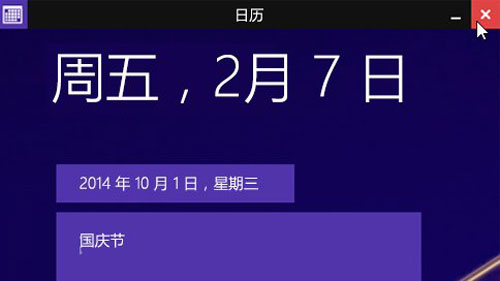
應(yīng)用的標(biāo)題欄中的“關(guān)閉”和“最小化”按鈕“關(guān)閉”和“最小化”按鈕
右鍵單擊應(yīng)用磁貼以查看更多選項(xiàng)。
如果你使用的是鼠標(biāo),并右鍵單擊“開始”屏幕上的某個(gè)磁貼,你將看到該磁貼旁邊的上下文菜單,此菜單顯示了你可以對該磁貼執(zhí)行哪些操作。
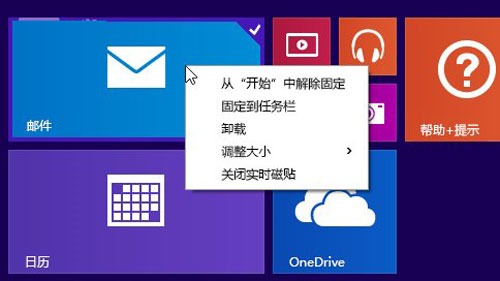
4、更易于查找新應(yīng)用
采用新方式發(fā)現(xiàn)應(yīng)用。
默認(rèn)情況下,Windows應(yīng)用商店會固定到“開始”屏幕和任務(wù)欄中,因此你可以輕松發(fā)現(xiàn)新應(yīng)用。當(dāng)你使用“搜索”超級按鈕時(shí),必應(yīng)Bing智能搜索包括建議和搜索結(jié)果中的應(yīng)用。
記住你最近安裝了哪些應(yīng)用。
安裝新應(yīng)用后,“開始”屏幕在屏幕的左下角包含一條消息,用于將你指向“應(yīng)用”視圖,以便你可以查看最近安裝了哪些應(yīng)用。
通過對這些功能的了解和熟悉,大家是不是對自己的電腦操作更為快捷、方便,系統(tǒng)的運(yùn)用更是得心應(yīng)手了呢?很多的電腦系統(tǒng)上的問題,自己就可以搞定不用麻煩別人了。

 網(wǎng)公網(wǎng)安備
網(wǎng)公網(wǎng)安備